
【スマホ機種別】電源ボタンの基本操作・壊れた際の対処方法は?
Contents[OPEN]
再起動する
続いて、電源ボタンの使い方について紹介します。
電源ボタンを押すことで、同じように再起動させることができます。シャットダウンをしてしばらく経過した後に電源を入れ直すのも良いですが、少し手間がかかりますよね。
そんな時は、一気に再起動のコマンドでをってしまいましょう。
まずはiPhoneの音量ボタンのプラスを押し、次にマイナスを押します。
そして電源ボタンを長押して『スライドで電源オフ』の部分を指でスライドさせ完了です。電源が落ちた後、自動的に電源を入れてくれるという仕組みになります。
こちらも一時的なエラーが発生した時に便利なので、ぜひ使えるようにしておいてください。
スリープモード
iPhoneを使っていない時には、電源ボタンを押して画面を閉じますよね。
これがスリープモードです。
普段何気なく使っている機能ですが、無意識のうちに電源ボタンをたくさん使用しているんですね。
【Android】スマホの電源ボタンの基本の操作方法
ここからは、Androidのスマホに搭載されている電源ボタンについて説明をしていきます。
基本的にはiPhoneと同じように、Androidでも複数の操作をすることが可能です。
こちらでも電源の切り替え、再起動、そしてスリープモードについてのやり方をおさらいしておきます。Androidユーザーはこちらをチェックしてください。
電源のオン/オフ
早速、電源のオンとオフの操作方法を解説します。
Androidの端末は冒頭でも触れましたように、メーカーによって仕様、デザインが様々です。
そのため、一概に操作方法が当てはまるわけではないので、実際に操作する際は注意しながらおこなってください。
Androidで電源をオフにするには、同様に側面に搭載されている電源ボタンを長押ししてください。
『電源を切る』や『シャットダウン』という表示が出た場合は、最後にタップして完了です。
ただし、Android端末によって操作方法が異なる場合があるので注意してください。
シャットダウンしている状態から電源を入れる際も、同じく電源ボタンを長押しします。これで画面にロゴ表示が点灯すれば起動されたことになります。
あとは、プログラムやアプリが読み込まれるまでしばらく待ちましょう。新しい機種であれば、待ち時間はそれほど必要ありません。
再起動する
続いて、Androidの機器で再起動する方法について説明します。
まずは電源ボタンを長押ししてください。画面上に操作メニューを表示させると、『再起動』という項目があります。
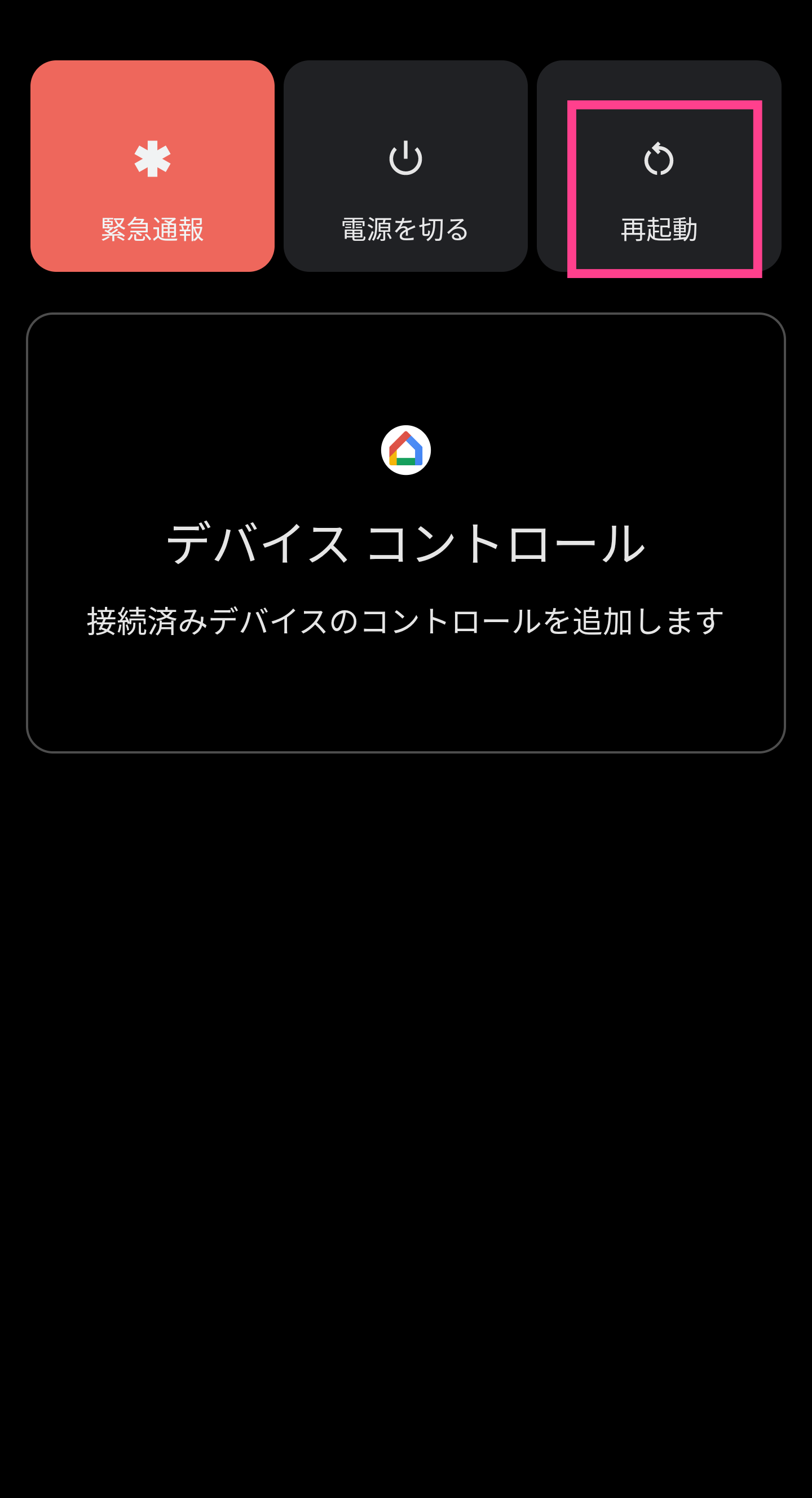
これをタップすることでいつでも再起動が可能です。
iPhoneと同じように端末で一時的な不具合が発生している際は、再起動で解決できる可能性が高いので覚えておいてください。
もちろん、こちらもバージョンによって表示や操作順序が微妙に異なる場合があるので、詳しくは取扱説明書も併せてチェックしておくといいでしょう。
スリープモード
次に紹介するのは、スリープモードの使い方です。
Androidでも、画面の消したい時に無意識で使っている機能です。
電源ボタンを一度押すだけで画面が消灯するので、スマホを使わないタイミングで使用します。
再び使いたい時にはもう一度押すだけでスリープモードを解除できます。